
В следващата статия ще разгледаме ExifTool. Това е безплатна програма с отворен код за четене, писане и манипулиране на метаданни на изображения, аудио, видео и PDF. Той е независим от платформата, която използваме. Предлага се като библиотека на Perl и като приложение от командния ред.
Метаданните на снимките са допълнителни данни, които се добавят към файловете. Като например камерата, с която е направена снимка, или времето, в което е направена. Тези видове метаданни на изображения могат да бъдат в различни формати. Информацията, която се съхранява в метаданните, може да бъде от всякакъв тип, от името на компанията, до името на компютъра, чрез тагове, дати на модификация, местоположение и т.н. ...
ExifTool поддържа много различни формати на метаданни, включително EXIF, GPS, IPTC, XMP, JFIF, GeoTIFF, ICC Profile, Photoshop IRB, FlashPix, AFCP и ID3, както и метаданни за изображения на цифрова камера. Както можете да оцените метаданните не са само за изображения, но може да се приложи към всички видове файлове.
Въпреки че тези подробности могат да бъдат много полезни за класифициране на всякакъв тип файлове, те също може да съдържа поверителна информация. Така че ще трябва да внимаваме и за файловете, които споделяме, защото те могат да носят информация, която не искаме да споделяме.
Инсталиране на ExifTool
Можем да инсталираме ExifTool в Ubuntu по прост начин. Просто трябва да отворим терминал (Ctrl + Alt + T) и да изпълним следната команда:
sudo apt install libimage-exiftool-perl
С това ще имаме инсталирана програмата. Сега можем да работим с него през конзолата.
Използване на метаданни с ExifTool
Някои от основните команди, които програмата приема, са следните:
Следващата команда ще ни покаже всички метаданни, свързани с изображението, което посочваме.
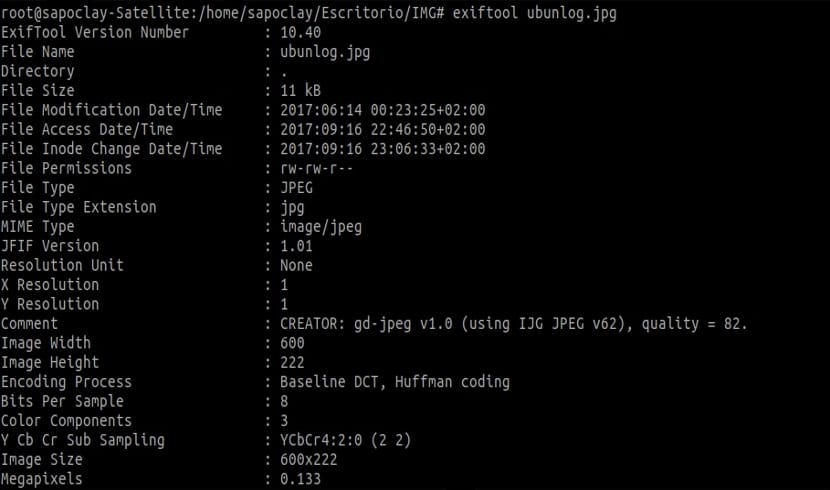
exiftool imagen.jpg
Тази команда, която следва, ще премахне всички допълнителни метаданни, свързани с файла.
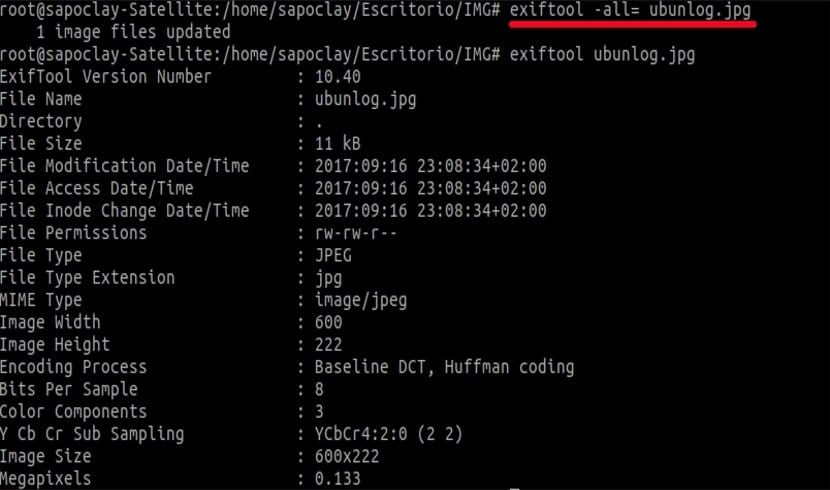
exiftool -all= imagen.jpg
Следващата команда присвоява стойност на TAG в посочената GROUP.
exiftool -[GROUP:]TAG=VALUE imagen.jpg
С тези команди вече бихме могли да управляваме всички метаданни на изображенията. Ако искате да знаете повече за наличните тагове и групи, за да ги управлявате, както всеки от тях иска, можете да получите повече информация в това уебсайт. Друг начин на виждане още опции на командата exiftool ще използват помощта на човека в нашата операционна система.
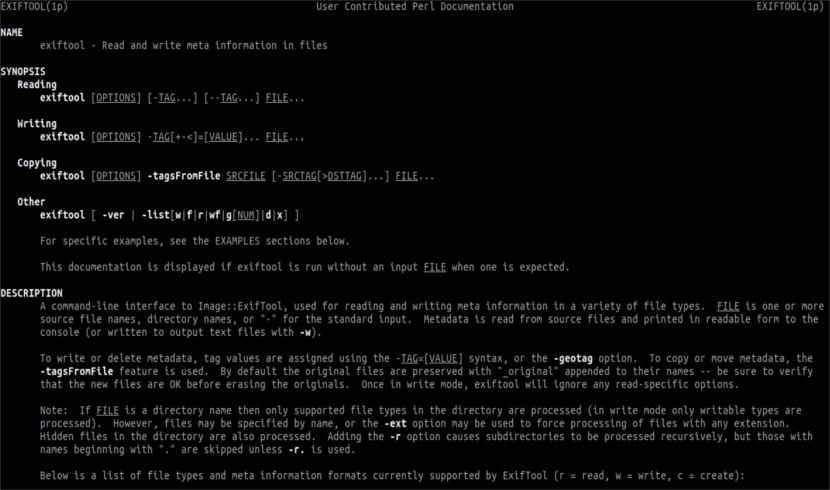
Още примери за управление на метаданни
След това ще видим няколко примера, за да видим как да управляваме метаданните:
За добавяне или модифициране GPS координати на снимка трябва да напишем нещо като следното:
exiftool -exif:gpslatitude="27 33" -exif:gpslatituderef=S -exif:gpslongitude="165 130" -exif:gpslongituderef=E fotografia.jpg
Условно маркиране с опцията -if. Това означава, че можете да модифицирате поредица от метаданни, ако отговаря на условие, например:
exiftool -alldates+=1 -if '$CreateDate ge "2017:11:02"' DIRECTORIO-IMAGENES
Това ще модифицира времето на изображенията в DIRECTORY-IMAGES. Към тях ще бъде добавен 1 час, ако са създадени след 2 ноември 2017 г. и само към тези изображения. Опцията -alldates е псевдоним за всички времеви марки, които можете да намерите в jpeg файл (Datetimeoriginal, CreateDate и ModifyDate). Можете да научите за тези и други опции за exiftool на адрес тази страница.
Условието -if е родово, което означава, че можете да го използвате както искате, стига да се спазва синтаксиса на Perl. Можете да свържете множество изрази с -if в извикване на exiftool, ако е необходимо. Не забравяйте, че имената на етикетите в условието трябва да имат префикса "$", като променливите в perl. Който се нуждае, ще може да намери повече примери и идеи в тази мрежа.
Друго чудесно нещо за Exiftool е, че не е нужно да пренаписвате метаданните EXIF на изображение. Опцията -TagsFromFile копира всички маркери от посочения файл във файла, даден като последен аргумент. Например:
exiftool -TagsFromFile tagged-img-fuente.jpg untagged-img-destino.jpg
Опцията -w от друга страна записва EXIF данните, намерени в изображение, в текстов файл. Ако добавите -htmlDump, той ще ги запише в HTML файл. Ако това, от което се нуждаете, е да експортирате всички метаданни в база данни, най-добрият начин да го направите е със следната команда:
exiftool -t -S IMG-DIRECTORIO | grep -v ^====> img-tags-valores.txt
Можете да намерите друг пример за това как се прави в това връзка.
Деинсталирайте exiftool
За да премахнем тази програма от нашата операционна система, ще трябва само да отворим терминал (Ctrl + Alt + T). В него ще напишем следния ред:
sudo apt remove libimage-exiftool-perl && sudo apt autoremove
Здравейте, това се появява в терминала.
exiftool - [GROUP:] TAG = VALUE parrot.jpg
Предупреждение: Етикет '] TAG' не съществува
Нищо за правене.
При опит за възстановяване на exif
exiftool -TagsFromFile tagged-img-20180625_0032.CR2 untagged-img-parrot.jpg
Файл 'tagged-img-20180625_0032.CR2' не съществува за опцията -tagsFromFile